Hay muchas herramientas de virtualización paraPlataforma de Linux, pero con mucho, una de las más utilizadas (al menos en términos de la empresa) es VMware. No es difícil ver por qué muchas personas usan VMware. Es un conjunto sólido de herramientas, respaldado por una gran empresa, con soporte las 24 horas, etc. Si es nuevo en el uso de VMware, especialmente en Linux, lo tenemos cubierto. En este artículo, repasaremos todos los pasos que deberá seguir para instalar VMWare Workstation Pro 14 en Linux. Revisaremos los pasos de instalación para un servidor Linux y una PC de estación de trabajo.
Tenga en cuenta que VMware Workstation Pro14 no es software libre, ni es de código abierto. Debe comprar el software para obtener la experiencia completa. Dicho esto, hay una versión de prueba gratuita disponible. Descargue la última versión para Linux aquí.
Nota: la prueba gratuita de VMware dura 30 días y brinda a los usuarios la experiencia completa de VMware Workstation sin limitaciones.
Instalar Vmware Workstation Pro 14
VMware Workstation Pro 14 para Linux viene en unArchivo "paquete". Este archivo es binario y funcionará en cualquier cosa remotamente Linux. VMware no tiene ningún paquete de distribución específica, por lo que esta es la única forma de instalar el software. Instálelo ejecutando estos comandos:
cd ~/Downloads sudo -s ./VMware-*
La ejecución de estos tres comandos debería mostrar uninstalador gráfico El primer paso en el instalador es el acuerdo de licencia de usuario final. Haga clic en "Acepto los términos del acuerdo de licencia" para continuar con el proceso de instalación (es posible que deba hacerlo varias veces).

Después de pasar por toda la jerga legal, el instalador de VMware le pedirá que le notifique las nuevas actualizaciones del producto. Déjelo en "Sí" y haga clic en Siguiente para continuar.
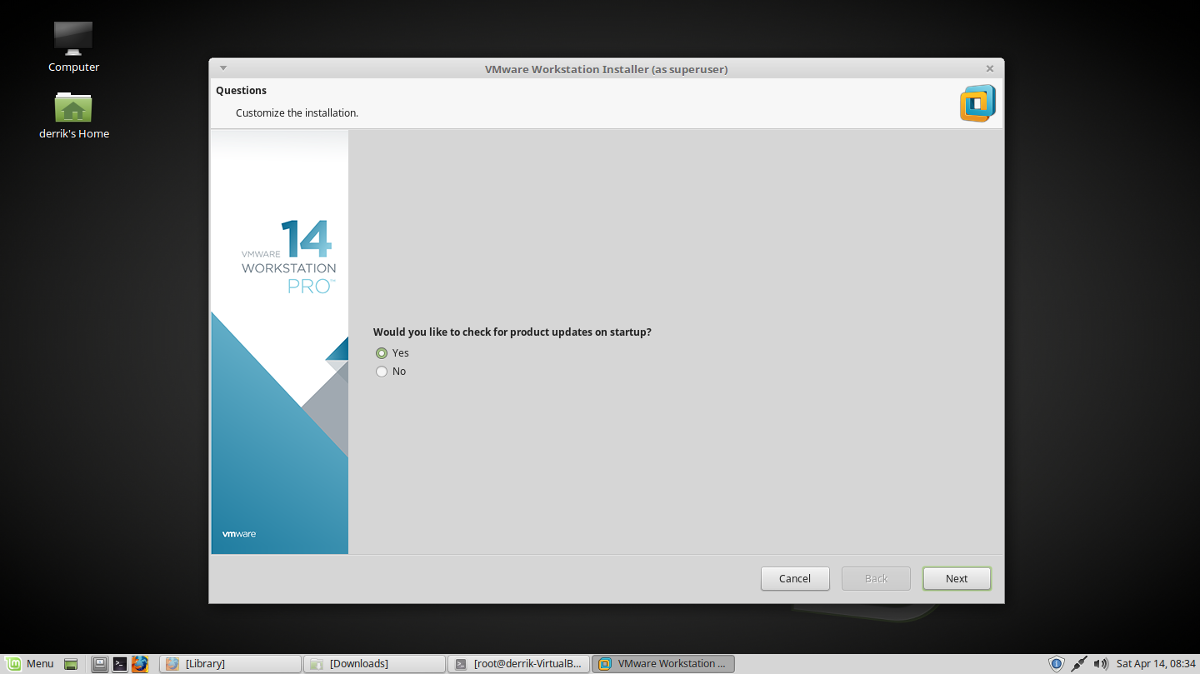
Después de todas las preguntas, el instalador de VMware pregunta qué usuario usará el software. Ingrese su nombre de usuario y haga clic en "Siguiente".
En el siguiente paso del proceso de instalación, VMware necesita saber dónde debe ubicar las máquinas virtuales. La ubicación predeterminada donde VMware Workstation Pro 14 almacena máquinas virtuales es / var / lib / vmware / VM compartidas y realmente no necesitas cambiarlo. Haga clic en "Siguiente" para continuar.
En un punto del instalador, deberá especificar los puertos. Déjelo en el valor predeterminado y haga clic en "Siguiente" para pasar al siguiente paso en la instalación.
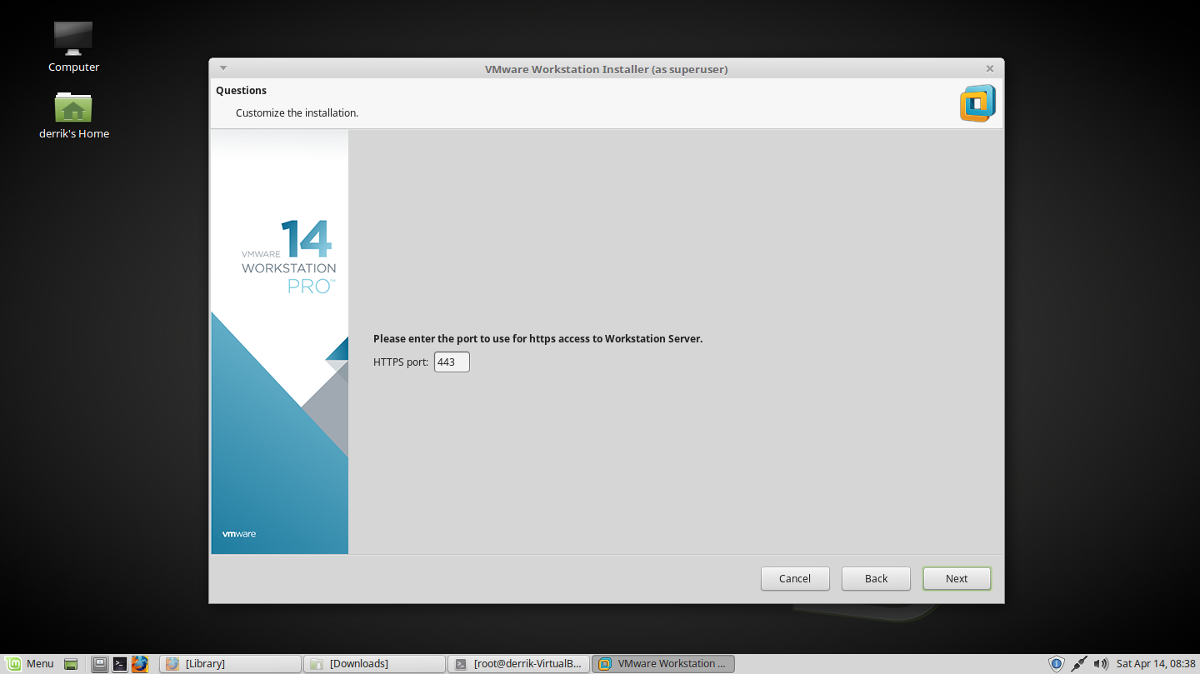
VMware tiene toda la información que necesita parainstalar, casi. El siguiente paso en el proceso es ingresar una clave de producto. Si tienes uno, ingrésalo ahora. Si solo está interesado en probar el software, haga clic en "Siguiente". Deberá ingresar una clave cuando finalice la prueba.
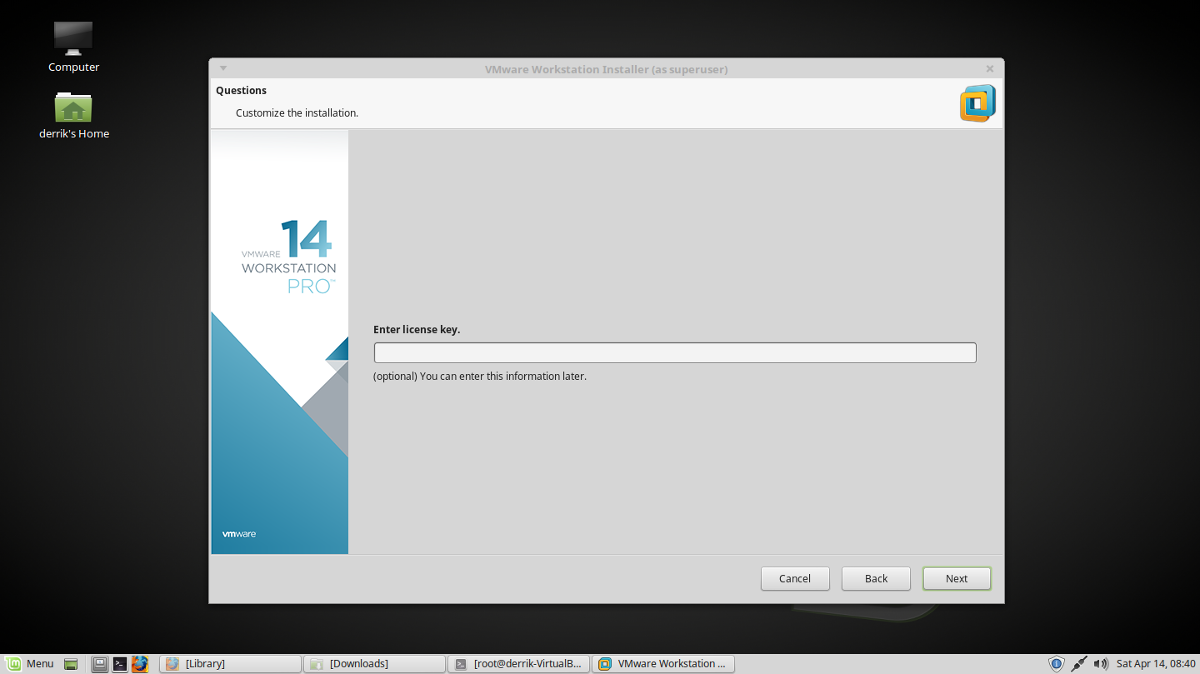
Después de ocuparse del negocio de la clave de producto VMware, haga clic en "Instalar" para comenzar la instalación. Cuando finalice la instalación, aparecerá el mensaje "La instalación se realizó correctamente".
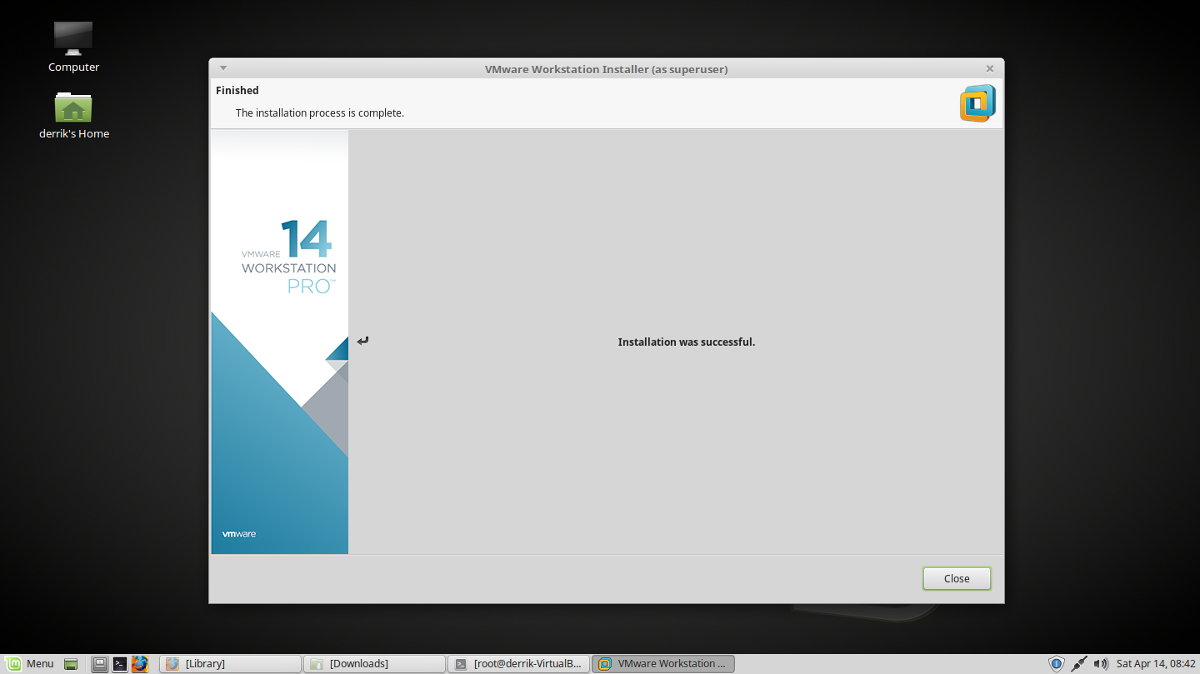
Uso de VMware Workstation Pro 14
El paquete de software VMware Workstation Pro 14viene con 3 piezas de software separadas. Específicamente, "VMware Workstation", "VMware Player" y "Virtual Network Editor". Para usar cualquiera de los programas, abra el menú de su aplicación y busque "VMware". Haga clic en cualquiera de los tres programas instalados.
Cuando inicie una aplicación VMware en el escritorio de Linux, verá un mensaje emergente que le solicitará una clave de producto. Haga clic en la opción para probar el software durante 30 días y la ventana emergente desaparecerá.
Crear una máquina virtual
Crear máquinas virtuales en VMware es bastante fácil, y comienza yendo a la ventana principal en VMware Workstation y seleccionando la opción "Crear una nueva máquina virtual".
En el asistente de configuración, asegúrese de que esté seleccionado "Típico". Al seleccionar este botón, la configuración de una nueva máquina es más fácil que el modo avanzado.
En la página siguiente, seleccione "Usar imagen ISO" y haga clic en el botón "Examinar". Usando el explorador de archivos, busque el archivo ISO para el sistema operativo que desea virtualizar y seleccione "abrir".
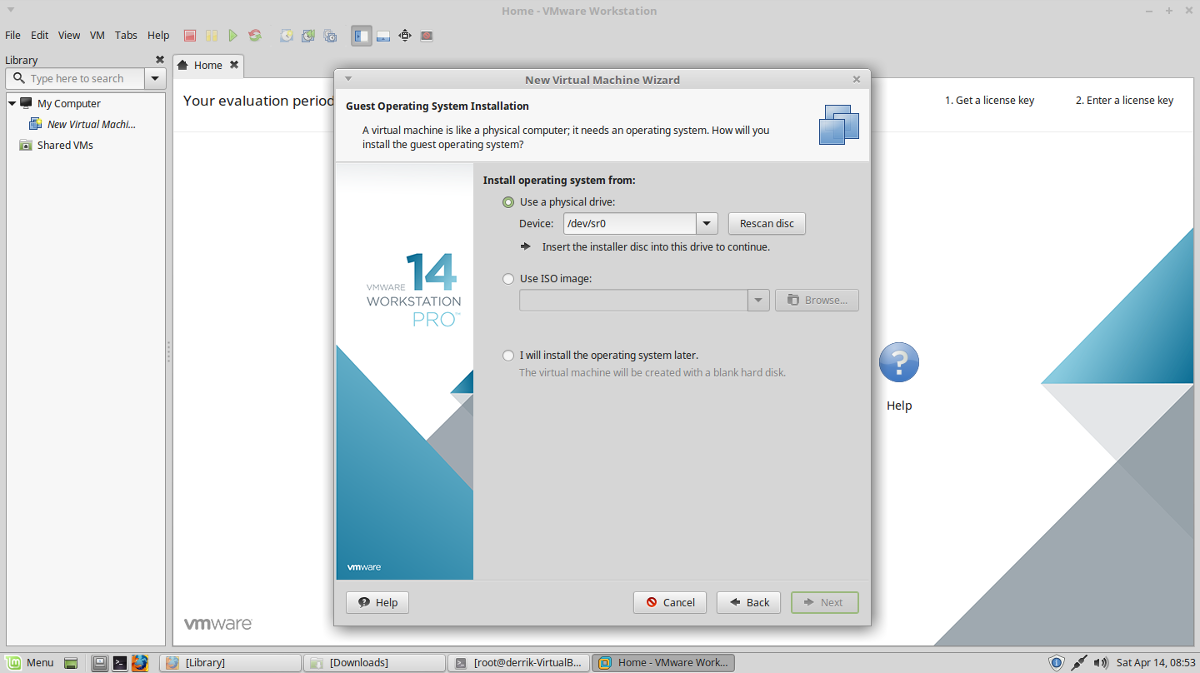
Elija el tipo de sistema operativo "Invitado" que será la VM. Las opciones para elegir para el Invitado son "Microsoft Windows", "Linux", Novell NetWare "," Solaris "," VMware ESX "y" Otros ".
Seleccionar el tipo de "Invitado" requiere unSelección de "Versión" también. Por ejemplo, si elige "Linux" como invitado, vaya al menú desplegable "Versión" y seleccione la distribución (como Ubuntu, Fedora, etc.)
Presione siguiente cuando elija un "Invitado", escriba el nombre de su VM debajo de "nombre" y haga clic en el botón "Siguiente" para continuar.
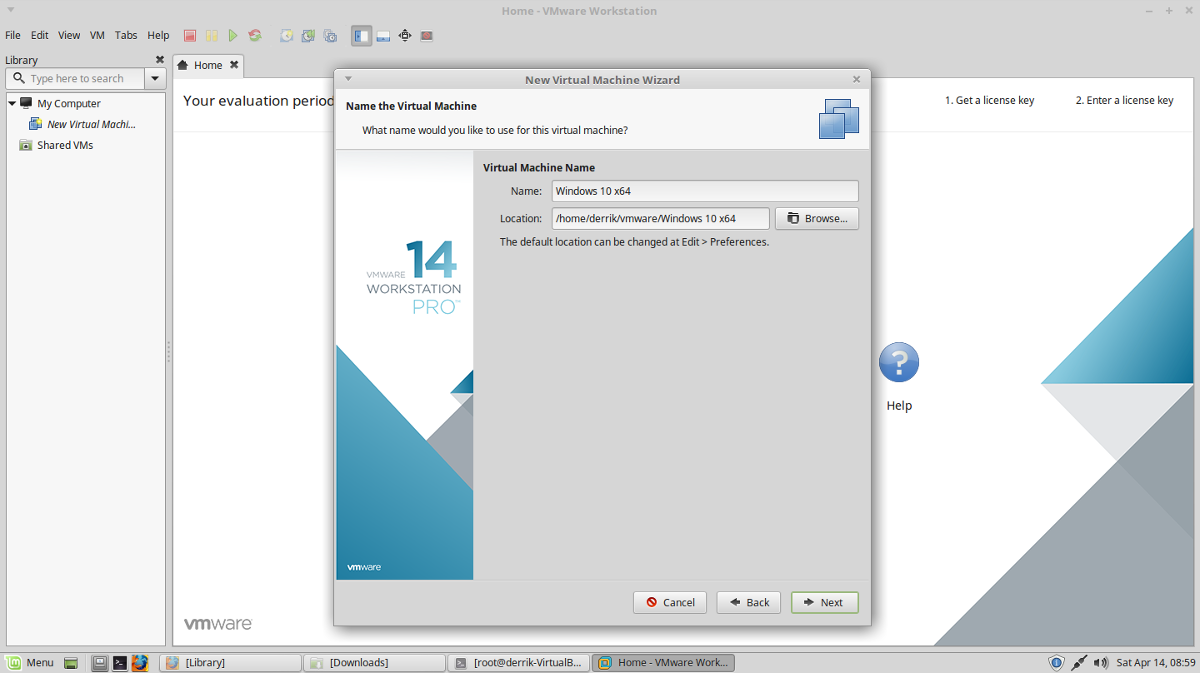
El tamaño del disco viene después de nombrar en la herramienta de creación de VM. VMware debería adivinar automáticamente el tamaño, así que haga clic en Siguiente para continuar.
Nota: ¿necesita un disco duro más grande para la VM? Vaya a "Tamaño máximo de disco (en GB)" en el asistente y cámbielo por defecto.
Con el disco duro virtual configurado, la VM está lista para funcionar. Finalice el proceso de creación haciendo clic en el botón "Finalizar".
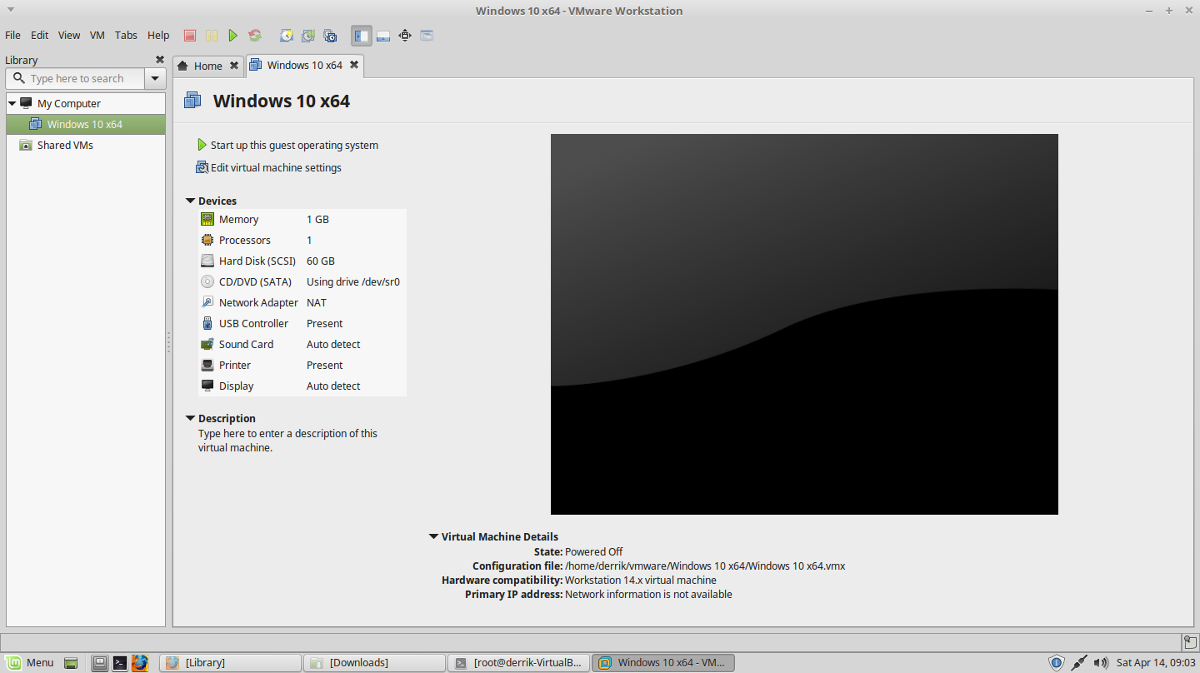
Para iniciar su máquina virtual VMware, regrese a la ventana principal, seleccione la VM y haga clic en "Iniciar este sistema operativo invitado".













Comentarios